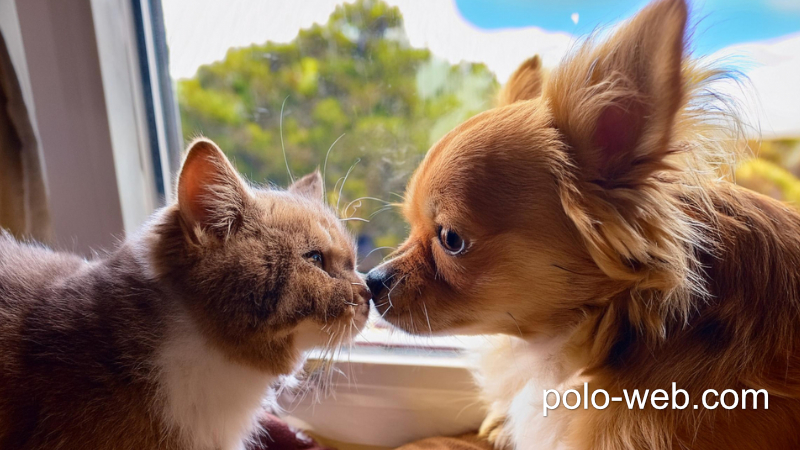この「レイアウトスタジオ」は「Affinity Publisher」と同じページ物を作成するときに使う物である。
一般的には、かなり専門的なもので、使うことは多分無いというのがこの「レイアウトスタジオ」になる。
私自身も多分、本など作成しないので今後使うことは無いと思うが、一通り基本を押さえておきたいということでやってみた。
このYouTube「はじめてのAffinity Publisher」を参考に「レイアウトスタジオ」に置き換えてやってみた。
これに使ったテキストは上の例題でも使われている「青空文庫」の「アリスはふしぎの国で」という本。
これには文章とイラストがあるので、本を作成するのに丁度良い参考本になると思う。
幸いこの翻訳はページの一番下に、「訳者に断りなく自由に利用・複製・再配布することができます。」とあるので使用させて頂きました。
目次
ファイルメニューから新規を選択するところから始める
メニューバーから「ファイル -> 新規…」を選択するところから始める。
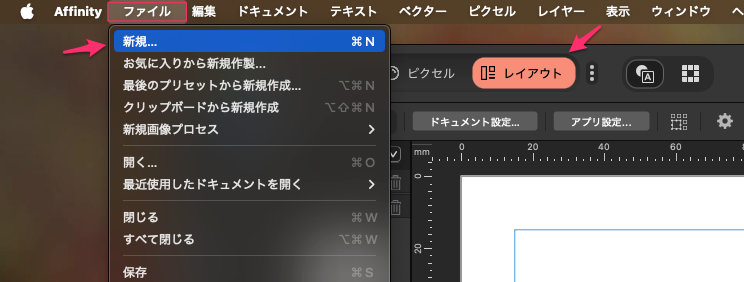
本の大きを今回はA5サイズにする。「ドキュメントを作成」をクリック。
実際に印刷するとなるともっと細かい設定が必要になると思うのだが、デフォルトのままで、細かい設定は一才していない。
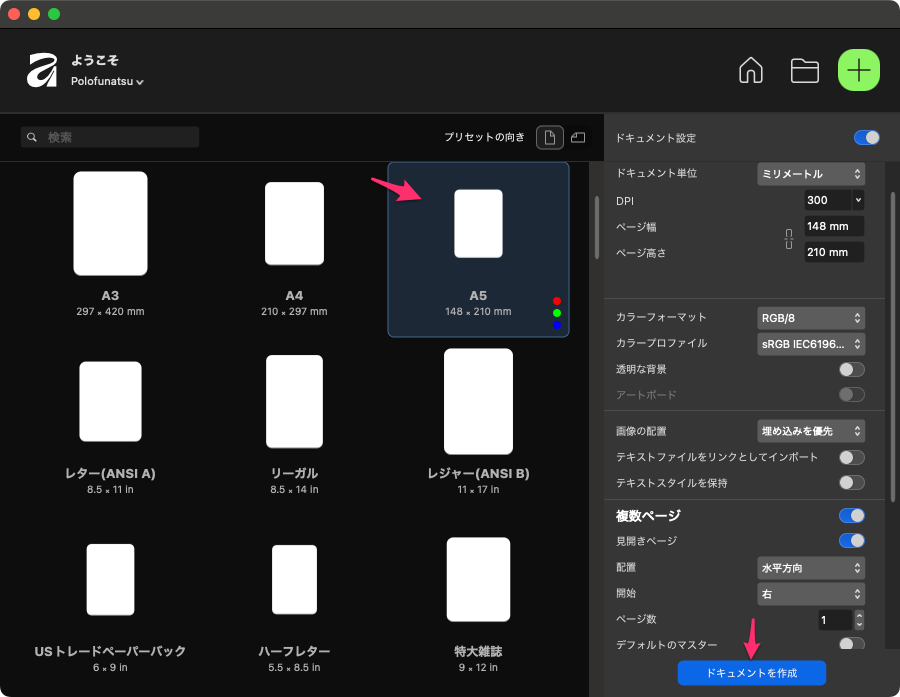
DPIは印刷にする場合は、300以上の設定が必要になる。その下にはA5の本のサイズ。
画像の配置では、「埋め込みを優先」にすると画像を沢山入れるとファイルが大きくなるので、基本「リンクを優先」にするのが一般的かなと思う。
ここでは「埋め込みを優先」がデフォルトなのでそのままでいく。
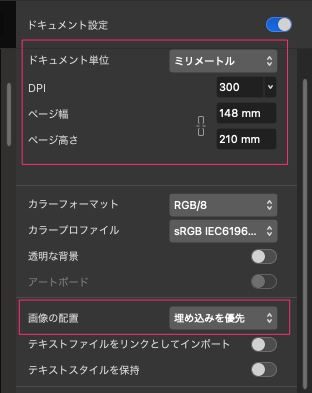
「ドキュメント設定 …」を開く
開いたら、「ドキュメント設定…」をクリック。
右サイドのモデルの見開きメージをオンにする、これにより左上の画像が見開きになる。
更に配置が「水平方向」に、開始は「右」になっているのを確認。
これは一般的な本は、表紙裏から始まらない、右のページがスタートになる。
もし表示裏から始まるなら「左」を選択。
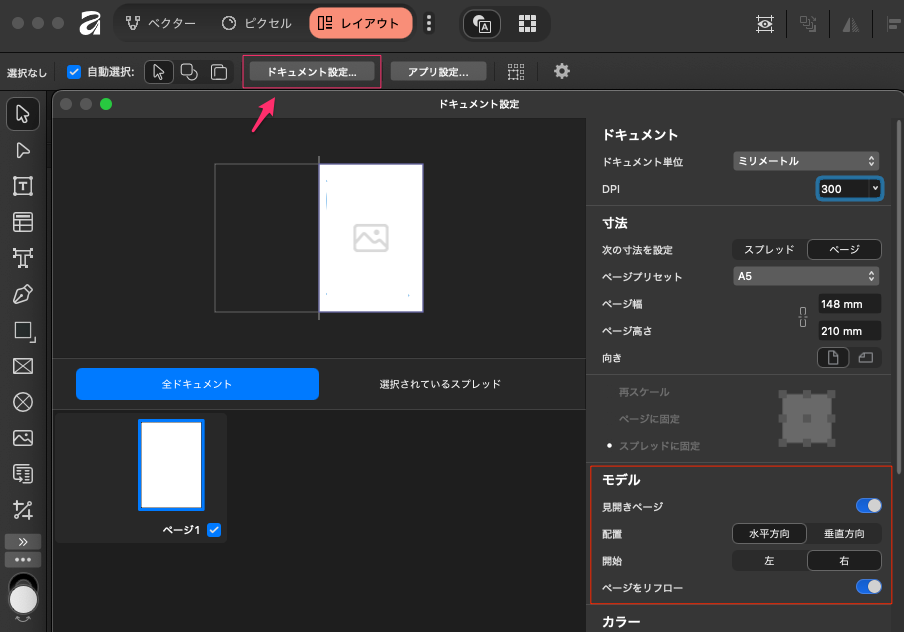
その下にあるのがカラー、デフォルトのままでいく、印刷屋さんに発注するならCMYK/8を選択。
リソースは先に設定した「埋め込みを優先」が設定されている。
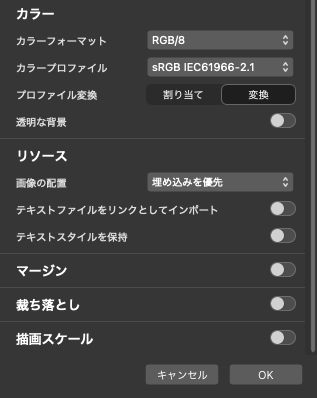
マージンをオンにすると、入力することができる。この状態で一番上に入力してリターンキーを押すと、その他の入力が全て同じ数値で入ることになる。
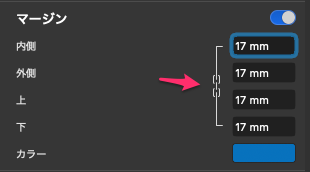
以下の右の矢印のところをクリックするとリンクが外れ、別々に入力することができるようになる。
そのマージンのプレビューが青ラインで左に表示される。
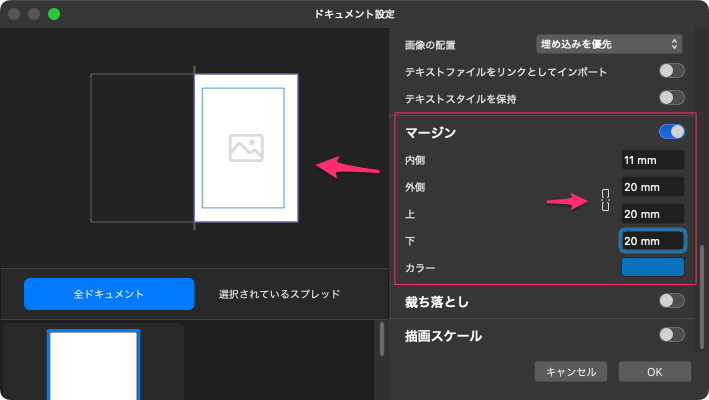
「裁ち落とし」はここでは「0」でいく。
もし印刷屋さんに発注する場合は3ミリの裁ち落としを設定する必要があることを覚えておくこと。
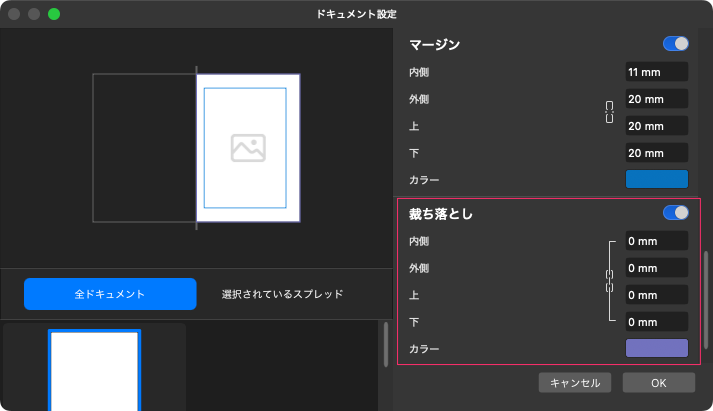
最後に右下の「OK」をクリック。
とりあえず、ここで保存しておく
「ファイル -> 保存」から。ファイル名を入れて保存。
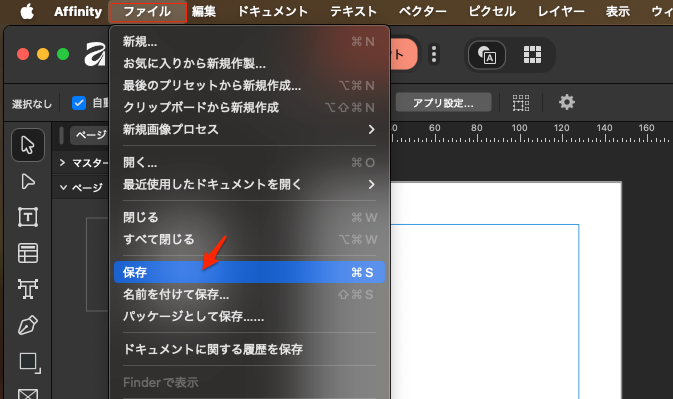
ここで少し説明、一番上のバーにある「プレビューモードを切り替え」をクリックするとマージンの青ラインが消える。これで仕上がりの状態を見ることができる。
左側にはツールがある。使い方は他のスタジオと似ているので何となく分かると思う。
唯一違う感じなのが左の「ページ」「アセット」「ストック」というタブがあるところ。
以下の状態は右の1ページ目が作成されている状態になる。
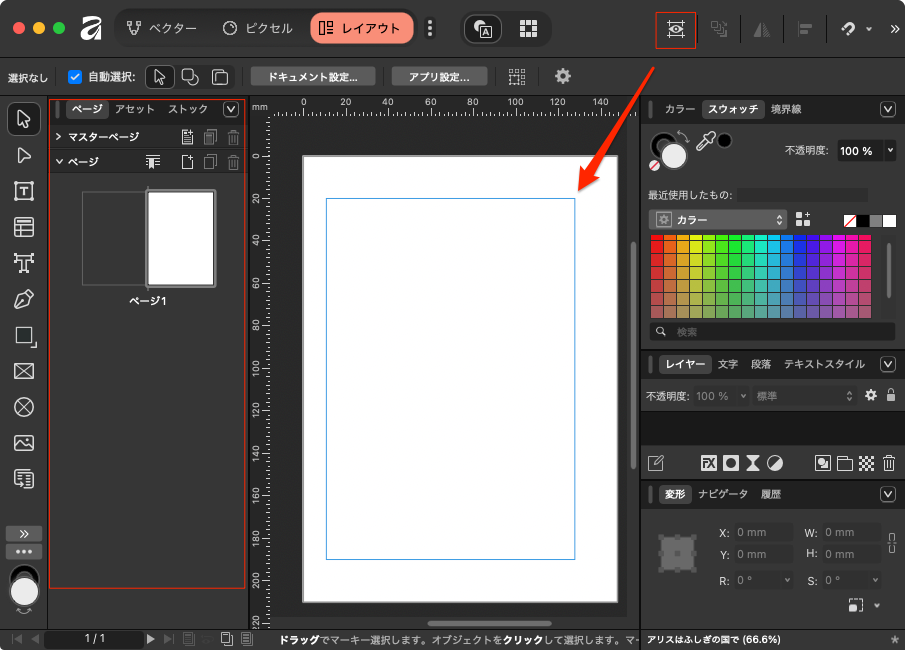
このページに「フレームテキストツール」で枠を作成して文字を入力していく。
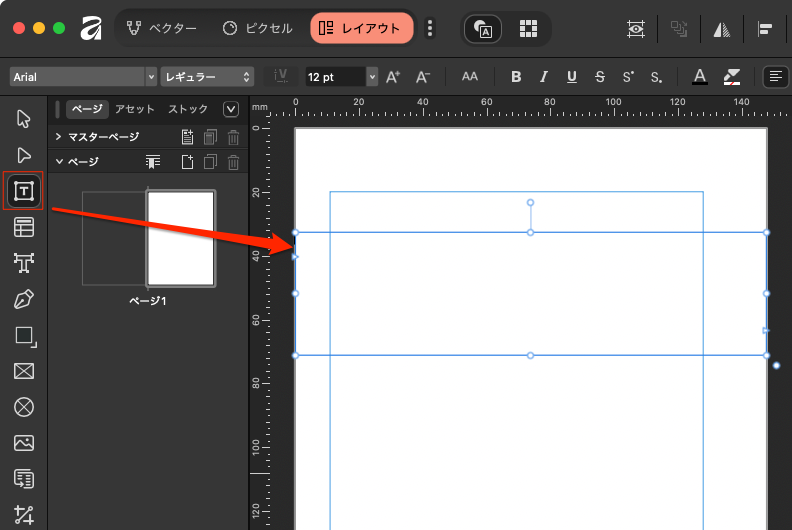
テキストを入れて、文字の大きさ、位置、フォント等の設定。
段落での行間等の細かい設定を行いレイアウトする。
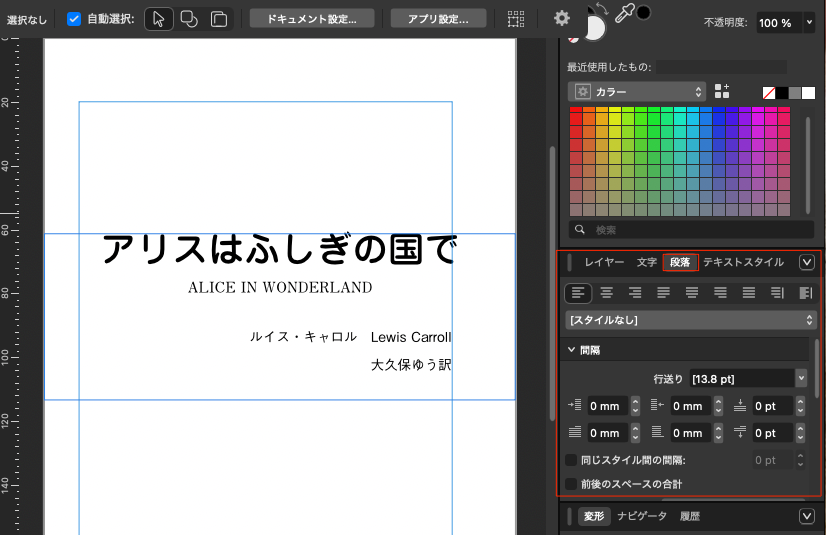
これで1ページ目のタイトルの作成ができたことになる。
ページの追加作成とテキストの流し込み
次に本文になるページの作成になる。
ここからがページ物のベクタースタジオでは作成できない、テキストの流し込みという作業が待っている。
以下のところから「ページを追加」する。
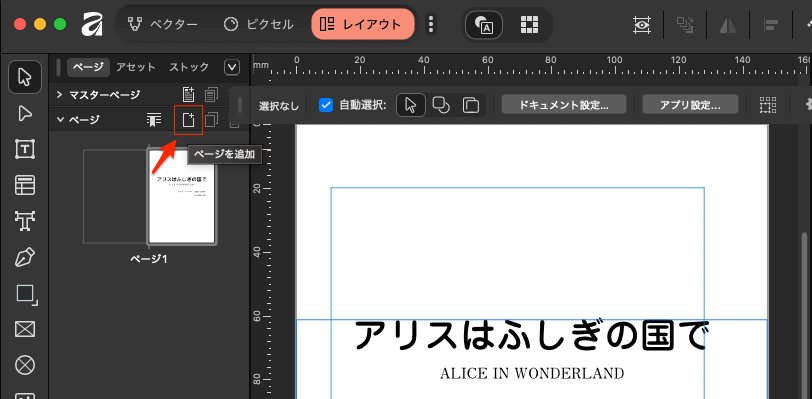
ページ数を「2」にして挿入を「後」、スプレッド回り込みを「ページに流し込み」にしてOKをクリック。
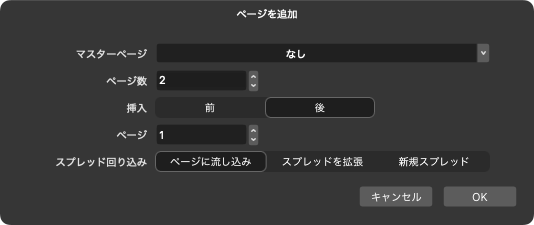
これで2ページが追加され1ページの後に追加していくことになる。
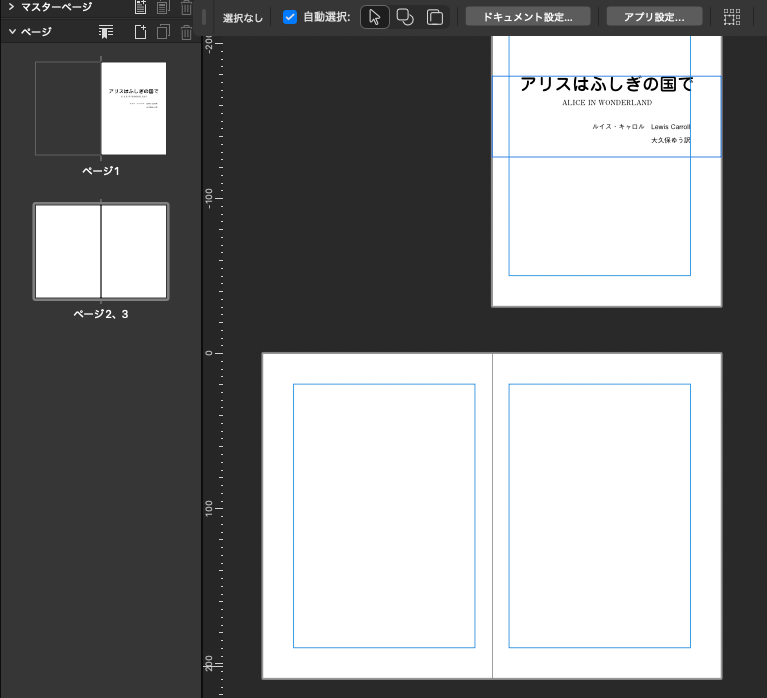
フレームテキスを使って、マージンのラインに沿ってテキスト枠を作っていく。
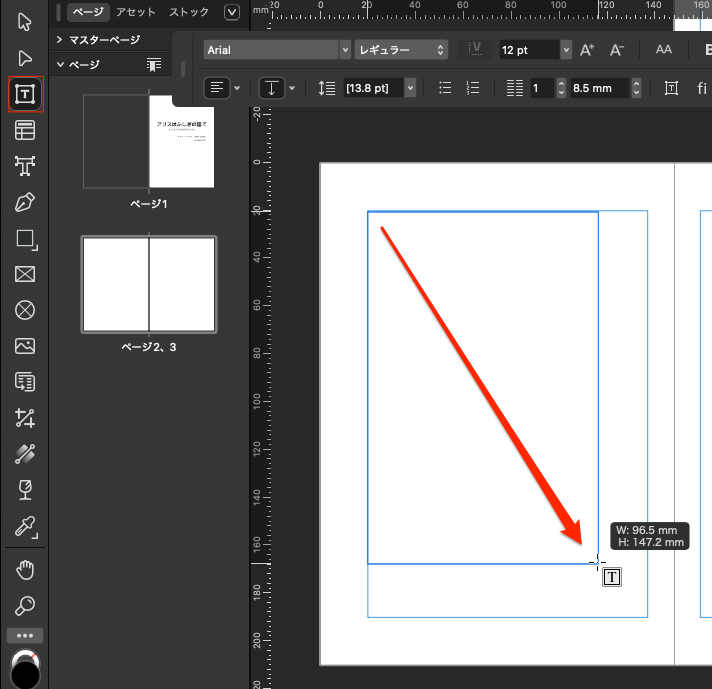
この時、マージンのラインにピッタリ吸着するように、表示メニューから「スナップ」を選択。
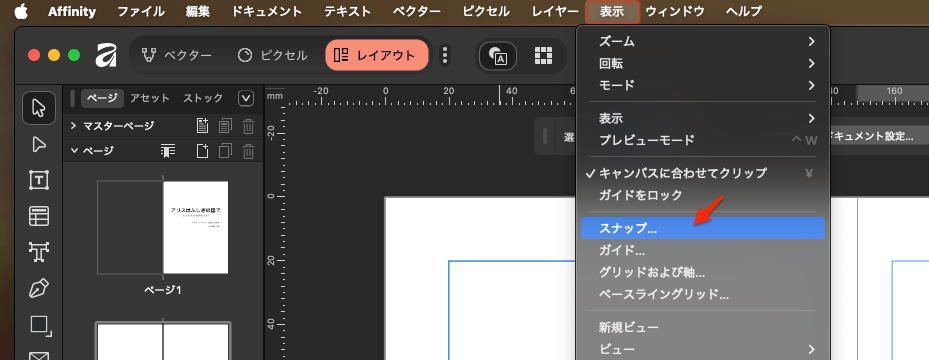
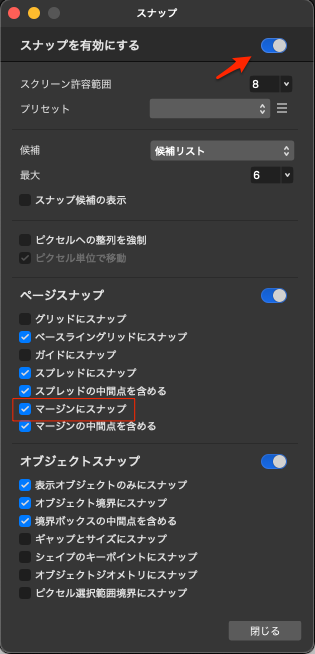
「スナップを有効」にするをオンにして「マージンにスナップ」にチェックが入っているとピッタリと作成することができるようになる。
テキストをコピーしてペーストして入れる。
テキストは1ページ分しか表示されていないが、これで本文の全てのテキストを貼り付けたことになる。
このページの右下に赤い小さい三角が表示されているのは、テキストが溢れているという印になる。
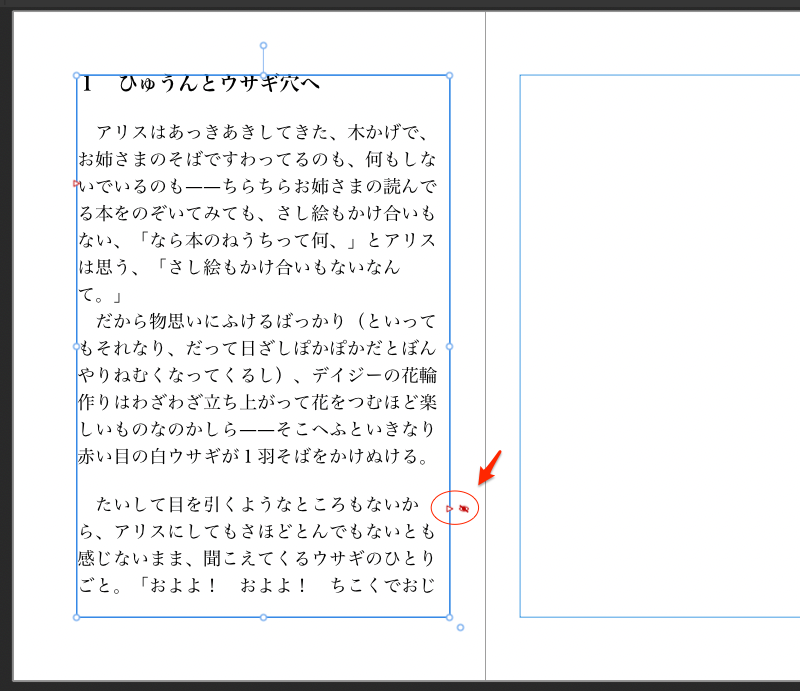
赤の三角をクリックすると青ベタの三角になる。
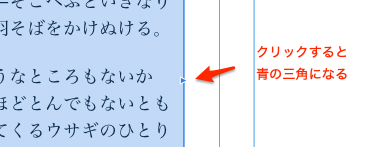
その青の三角になった時点で次のページのテキストフレームをドラッグして作成するとラインで繋がり、前のページに溢れえているテキストが次のページに流れ込むことになる。
次のページでも右下に、赤の三角が出ているのでまだテキストが残っているということが分かる。
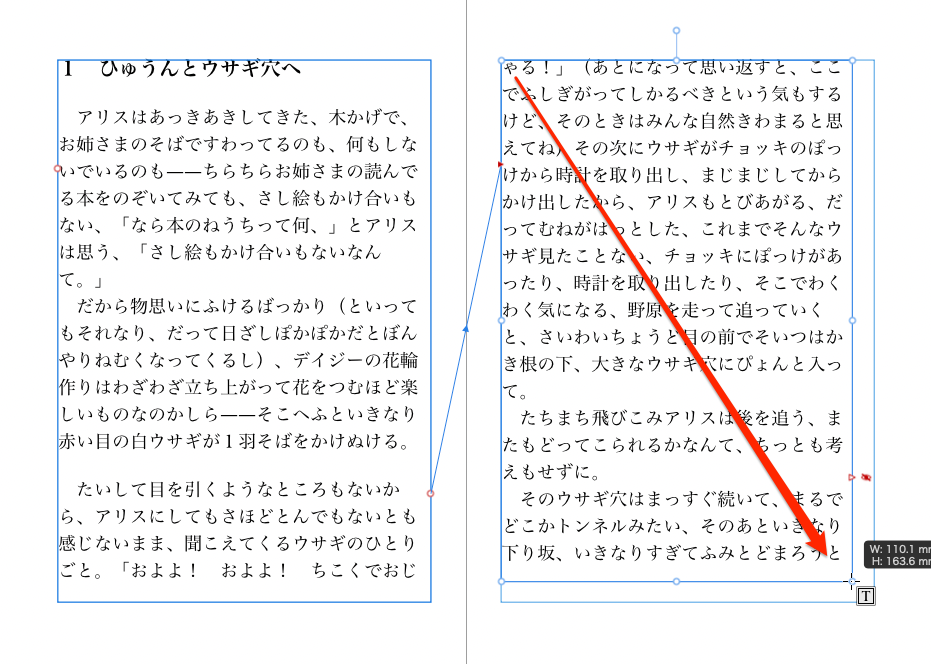
3ページ以降は、まだページが作成されていないのでページを作成しながらテキストを流し込む作業をする。
以下の丸の中、赤の三角にマウスを持っていくと、一番下のところに、
クリックでテキストを別のフレームに流し込みます。⌥でフレームをコピーします。⇧シフトで流し込みを自動実行します。
となっているのが分かると思う。
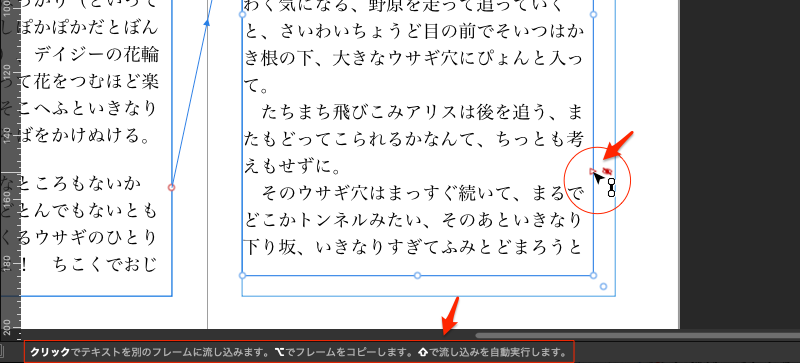
そこで、自動で流し込みたいので、「シフト」を押しながら「赤の三角アイコン」をクリックする。
するとページが自動で作成されフレームテキストも作成されている、残りのテキストが全て流し込まれていることになる。一発で完了。
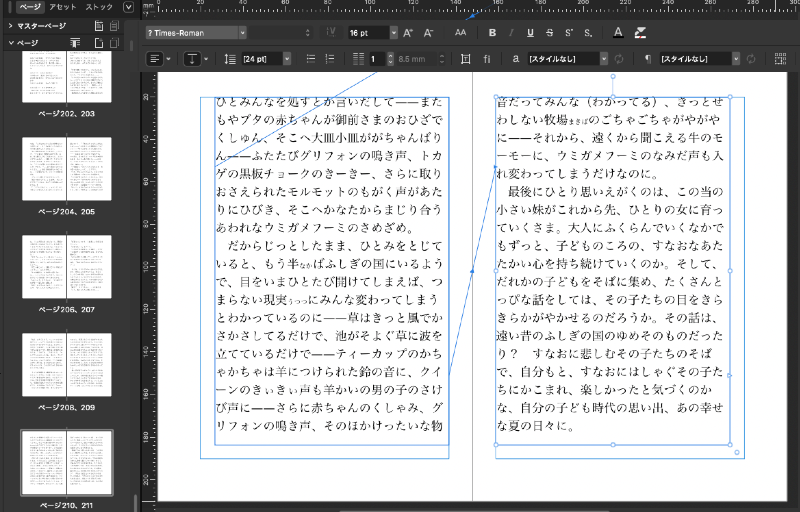
左のところから希望のページをクリックすると、そのページを確認することができる。
その時、左右の端をクリックすると以下のようにそれぞれクリックした側を中心に表示される。
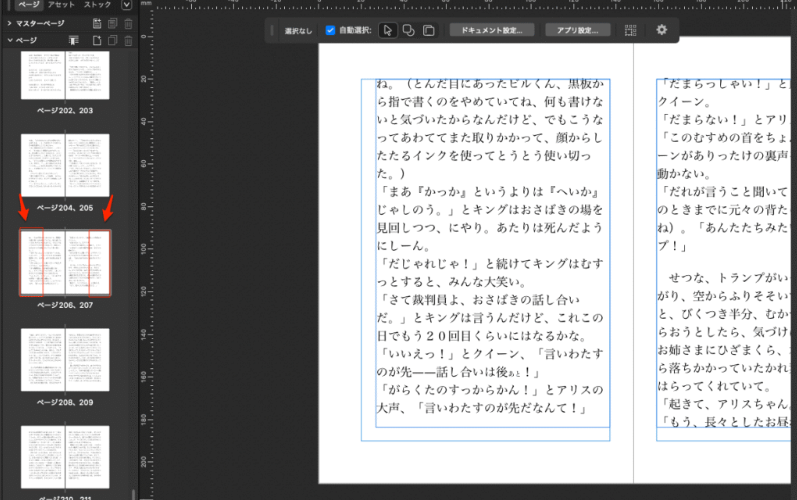
また、サムネイルの中心をクリックすると左右のページ中心に表示されるようになっている。
後はフォントの大きさ、書体を決めていくことになる。
特に本文の左右を枠いっぱいに揃える必要があるので、以下のところから「両端ぞろえ(左)」を選択すると以下のように本文が綺麗に揃うことになる。
タイトルは個別に後から設定していく。
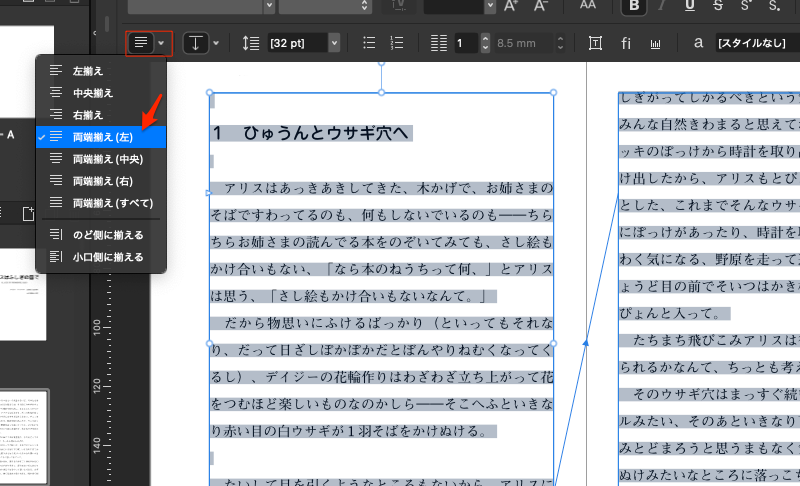
マスターページの利用の仕方
「レイアウトスタジオ」にはマスターページという機能がある。
本には、ページ番号のようにどのページにも同じパターンを使うところがある。マスターページでそれを設定すれば、すべてのページにそれが反映されることになる。
ここではページの左上に書籍のタイトルを入れてみる。
新規で作成するとき、マスターページの作成をしない設定で始めたので、ここで新規にマスターページを作成する。
下のマスターページを開いて「マスターを追加」をクリック。右のようなウインドウが開く。
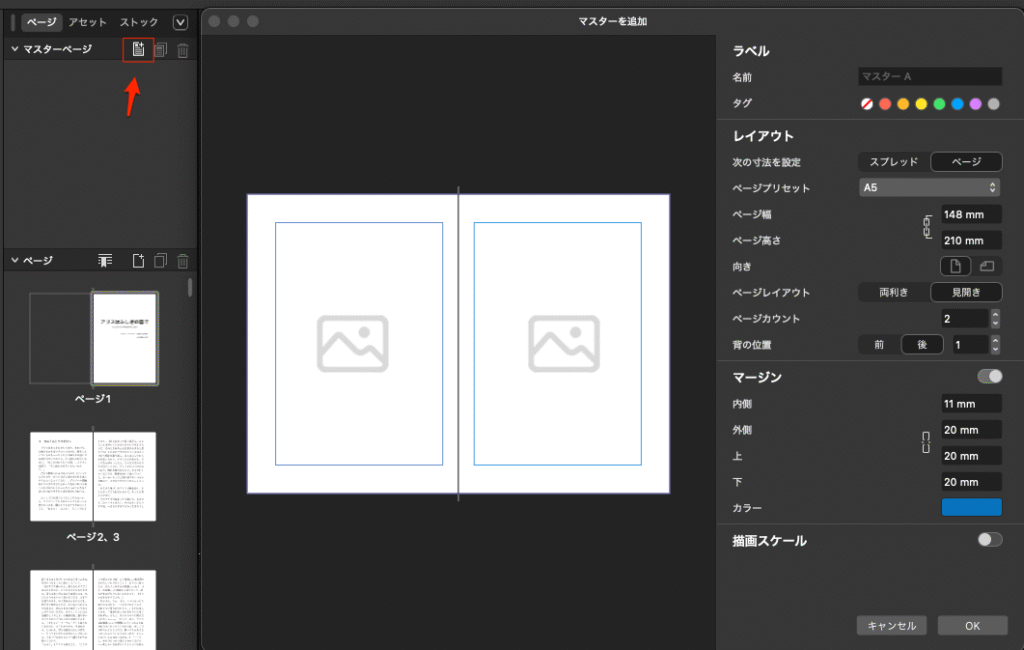
設定で見開き、マージンでページと同じマージンになっているか確認。多分同じ設定になっているはず。
問題ないならOKをクリック。
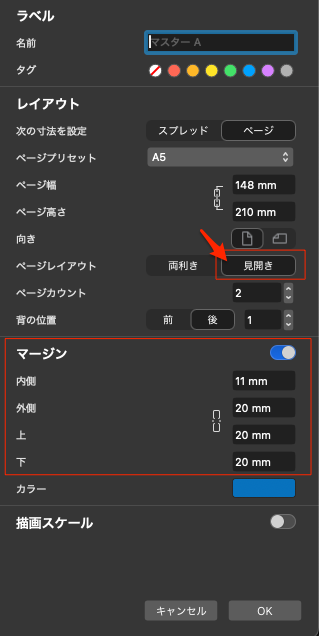
ツールバーから「アーティスティックテキストツール」を選択して左上にタイトルを入れる。
左揃えでフォントと大きさを設定。
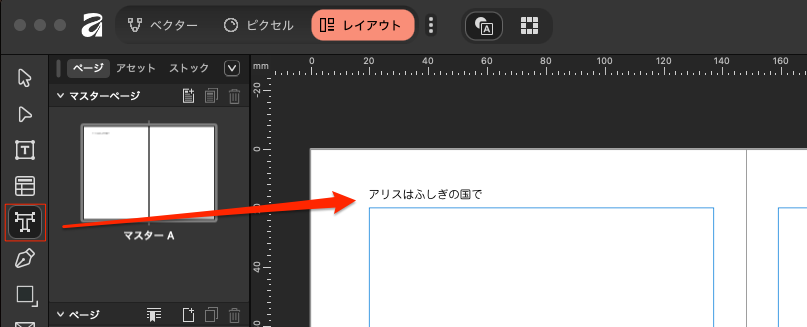
最後に、このマスターページを各ページに反映さる設定が必要。
マスターぺージを右クリックして「ページにマスターを適用…」を選択。
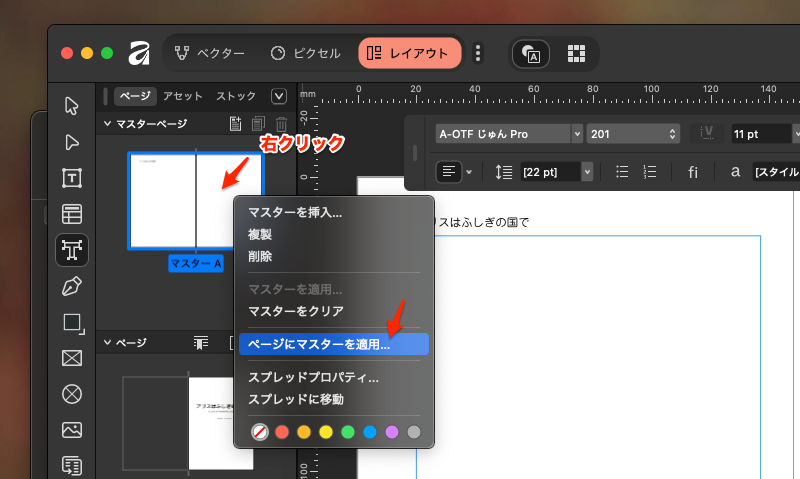
以下のウインドウで「すべてのページ」のラジオボタンがオンになっているのを確認してOKをクリック。
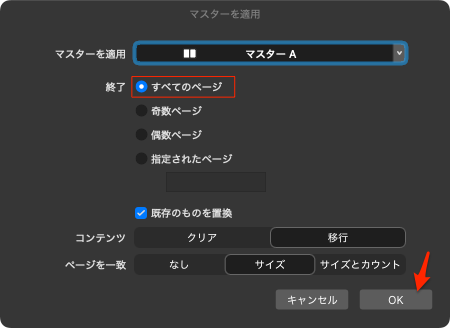
これですべての偶数ページの左上にタイトルが表示されることになる。
マスターページにノンブル(ページ番号)を追加
「アーティスティックテキストツール」を選択して以下のとこをクリックしておく。
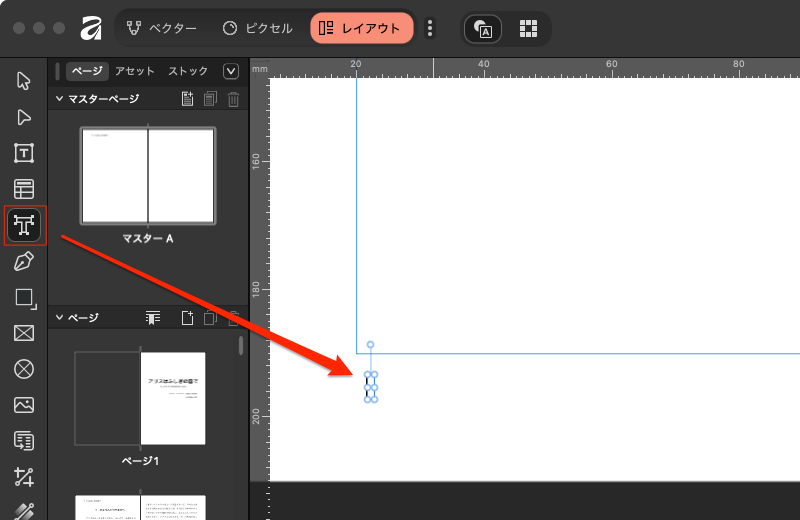
「テキスト -> 挿入 -> フィールド -> ページ番号」と選択する。
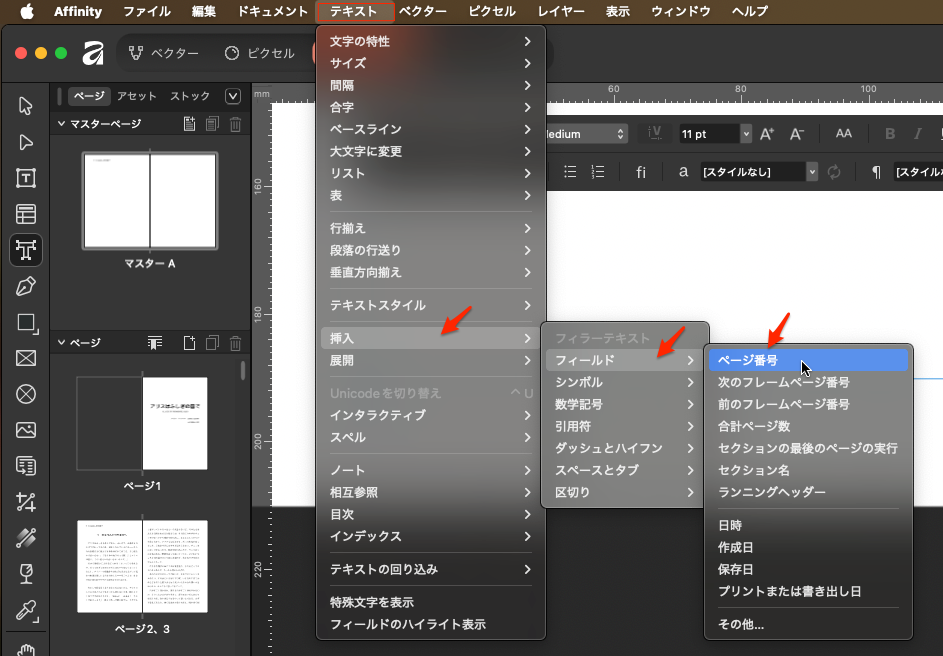
「#」の文字が挿入される。
これは多分、メニューから選択しないでも「#」を直接入れるだけで良いと思う。
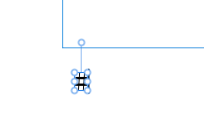
ここでは別のパターンとして中心に入れてみた。そして左右に「ー」のテキストを入れている。
この場合、テキストは中心揃えを設定する必要がある。

この「#」の文字を右ページにも入れたいので移動ツールでコピーする。そして右ページ場合、大きい数字のとき左揃えのままだと位置がズレるから右揃えを選択しておく。
タイトルページのノンブルを表示しない設定
タイトルのページはノンブルを入れないのが一般的だと思うので、ここを非表示にする。
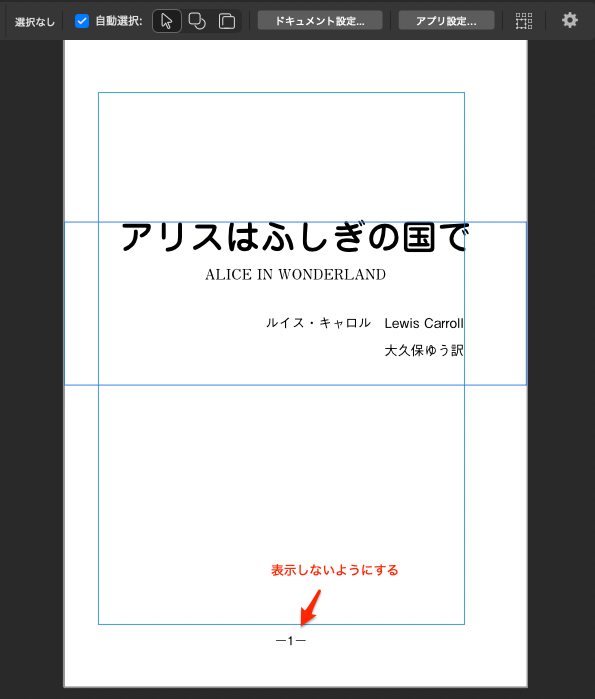
ページ1を右クリックして「マスターをクリア」を選択。これで表示されなくなる。
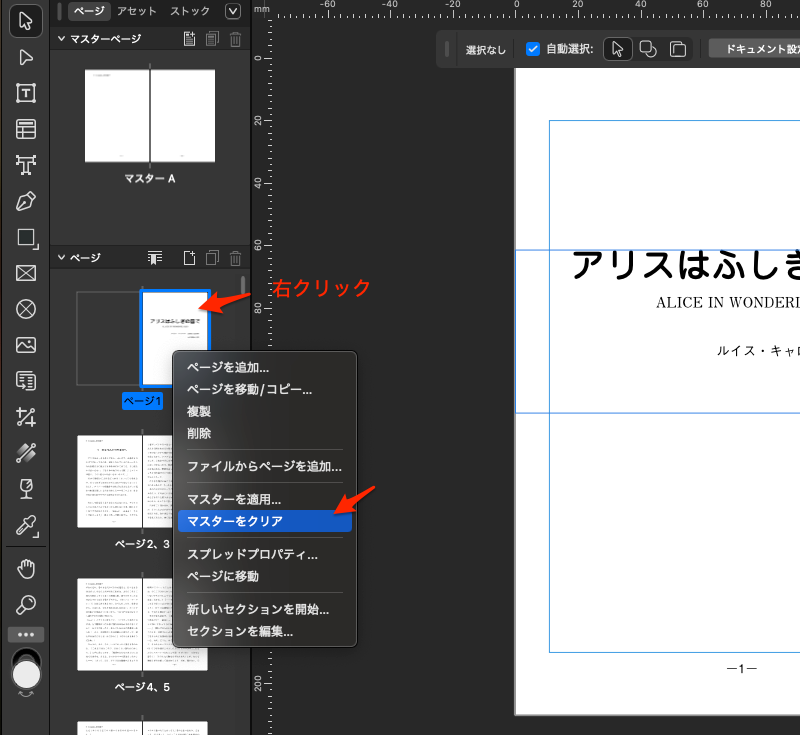
2ページ以降はそのまま表示されるので、1ページという数字が表示されなくなるだけである。
最後に保存して終了になる。
ここで疑問なことが、本文のタイトルや文章のテキストの書体や大きさは手作業でやるしかないのか?
ということ。
ここまでの感じでは、まず全体を選択して本文のテキスト書体と大きさ、行間の設定をまずやって、その後タイトルの設定を個別に一つ一つ手作業でやるしかないようだと感じた。
テキストスタイルの登録
これは文字の設定を記憶してくれるので、修正が一括でできるということ。目次や柱を作成するときにも必要。
まず、タイトルを選択。一文字でもOK。
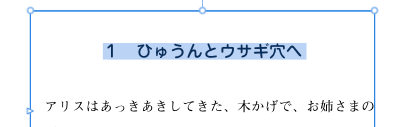
テキストスタイルの右のアイコンから「未使用のスタイルを削除」をクリックしてスッキリさせる。
箇条書き1とかその他もここでは必要ない。
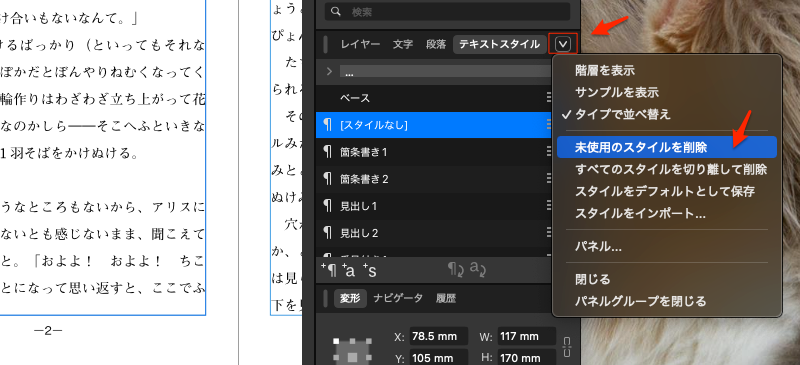
3つのスタイルをここでは設定
段落スタイル:文字の属性を段落ごとに
文字スタイル:段落内の一部分の文字属性を変更(段落の属性は変更できない)
グループスタイル:段落や文字スタイルの共通部分を設定(実際の文字には適用できない)
段落スタイルを作成
本文内の段落を選択した状態で、以下の「段落スタイル」をクリック。
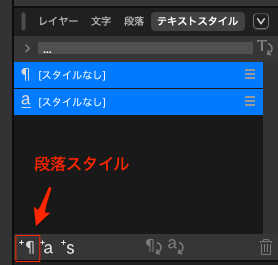
見出しの段落スタイルを登録
下のように見出しの段落を選択して、上の「段落スタイル」をクリック。
右側のウインドウが表示され、「フォント」を選択すると、今選択している段落のフォントに関する情報が表示されているのが分かる。
それ以外にも、現在選択している段落に関する設定がすべてこの中に情報として表示されているということになる。
従って、最初に設定した状態で問題ないのなら、そのままスタイル名を入れて登録すれば良いことになり、変更したいなら、ここで変更することもできるということである。
一番下の「スタイルを選択範囲に適用」にチェックが入っていると選択範囲にそのまま、その設定が反映されることになる。
スタイル名を「見出しスタイル」にしてOKをクリックして閉じる。
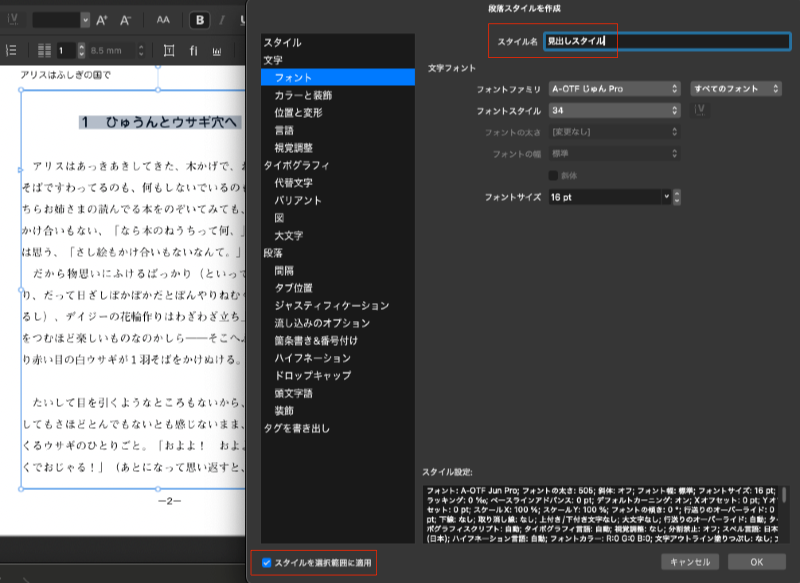
見出しスタイルが登録された。
下の文字スタイルはまだ登録していないので「スタイルなし」になっている。
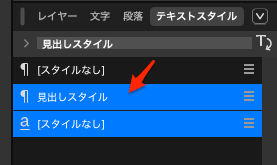
本文の段落スタイルを登録
同じように本文の段落を選択して、以下のところをクリック。
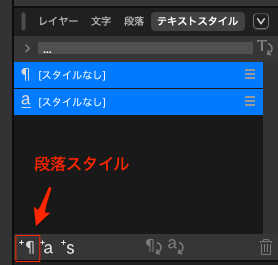
その内容が表示される。スタイル名を「本文スタイル」にする。
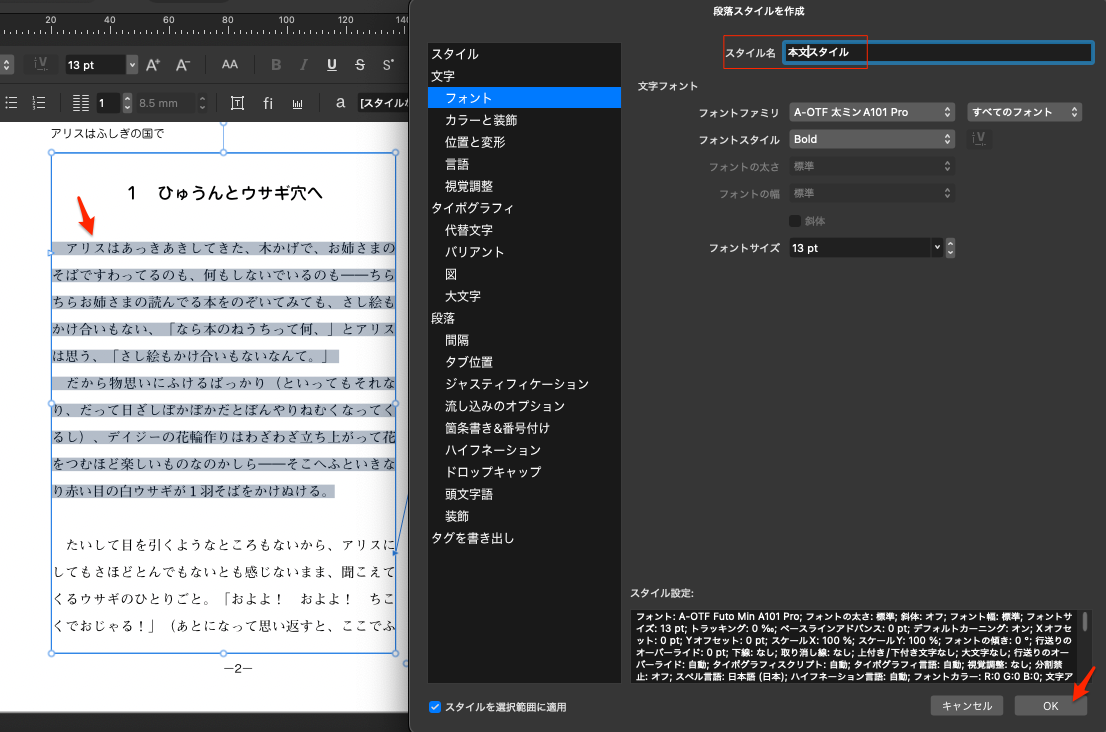
これで2つのスタイルが作成されたことになる。
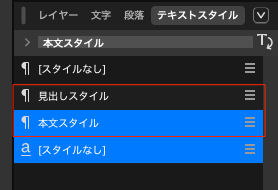
スタイルを適用する
本文をすべて選択して状態で、右のテキストスタイルから、「本文スタイル」を適用する。
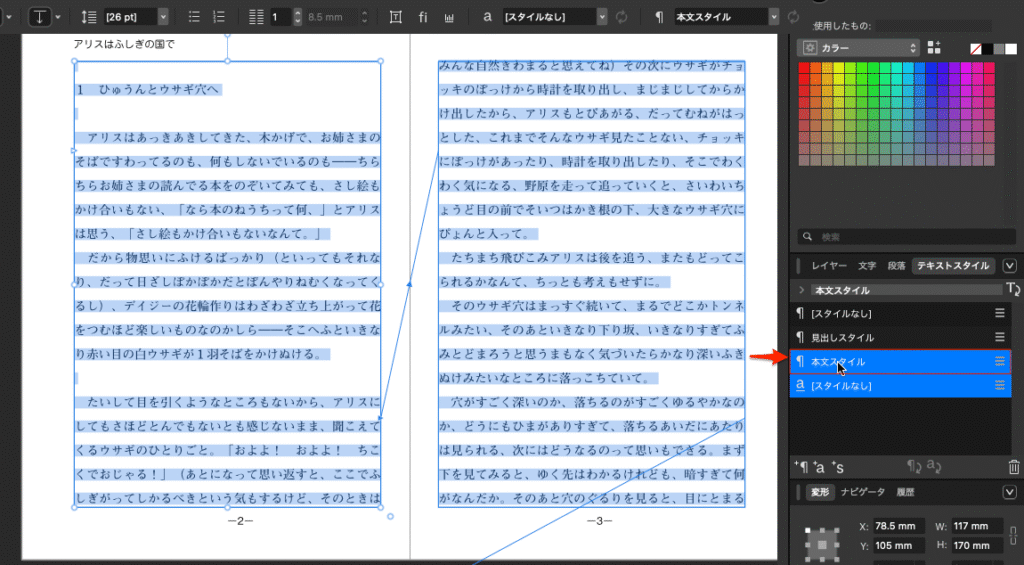
次に見出しも全て本文のスタイルになってしまったので、見出しを選択(一部でも可)して「見出しスタイル」を適用する。
以下のように見出しがセンター揃えで大きく表示される。
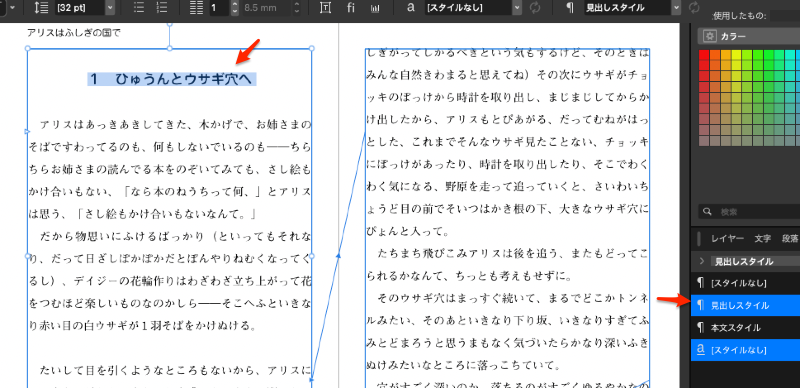
もし、それぞれのスタイルを編集したいときは右のテキストスタイルからそれぞれのスタイルを右クリックして「〇〇を編集」を選択すると編集できるようになる。
挿絵(イラスト)を挿入する
ここではアリスのふしぎの国へからドラッグして入れる。
既に保存された画像がある場合はファイルメニューから「配置…」を選択することもできる。
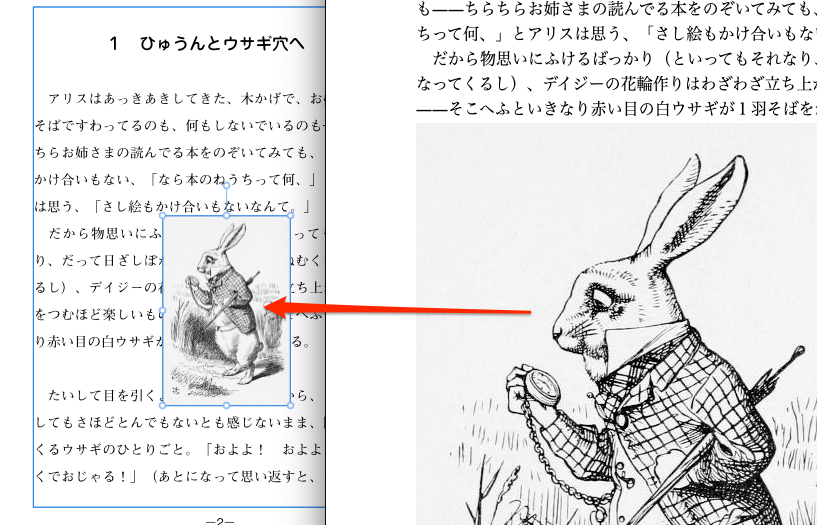
次に、「ドキュメント -> 設定 -> ドキュメント設定…」を選択。
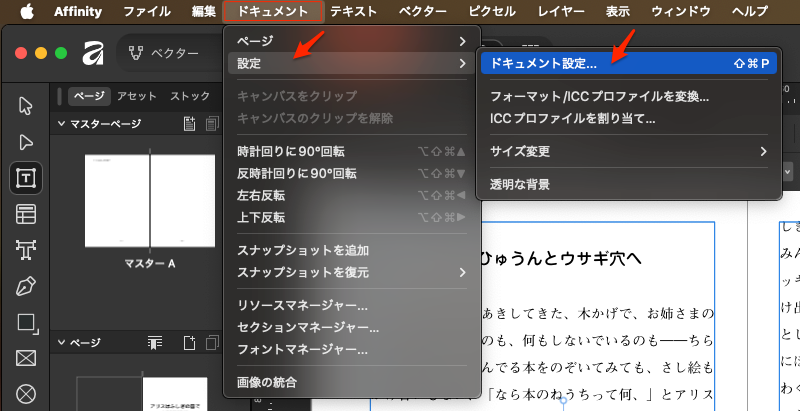
DPIで「300dpi」であることと、画像の配置で「リンクを優先」になっているのを確認してOKをクリック。
DPIは見えていないが以下の状態を上にスクロールすると一番上の方にある。
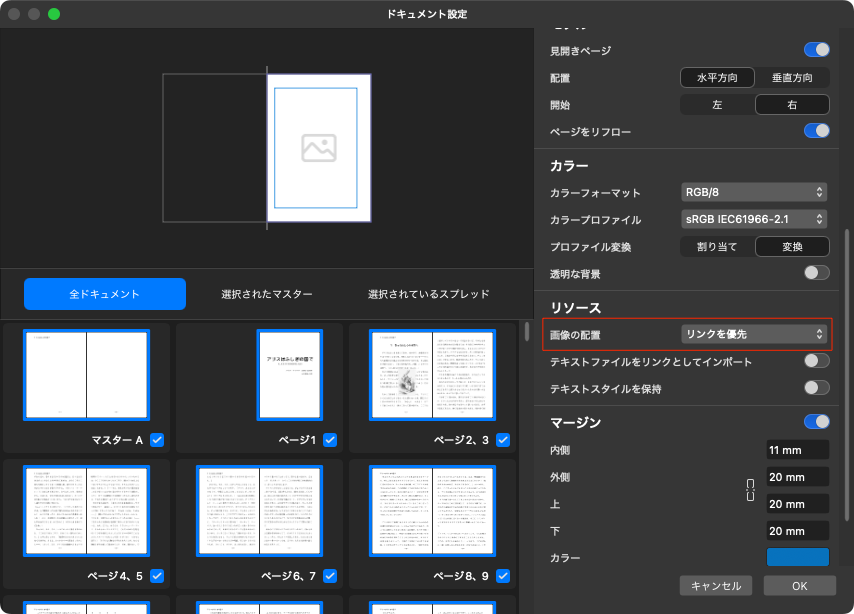
画像を選択して、上を見ると画像が300dpiであることを確認できる。この解像度なら綺麗に印刷することができることになる。
この画像の角をドラッグして大きくすると解像度が小さくなるのが確認できる。つまり大きくすると解像度が落ちるので印刷したときに見栄えが悪くなるので注意が必要ということになる。
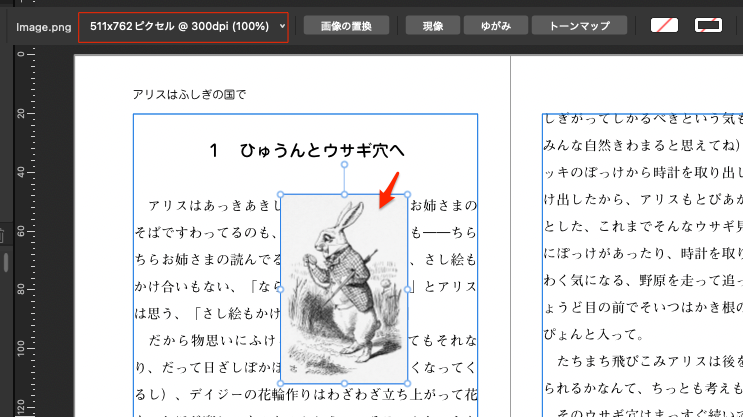
この画像、適当なところにドロップしたので、適正な位置に移動配置する必要がある。
今回は、わかりやすいように埋め込みとリンクの2つの画像を入れてみた。埋め込みはwebサイトからドラッグして入れたもの、リンクはダウンロードした画像をドラッグして入れたものである。
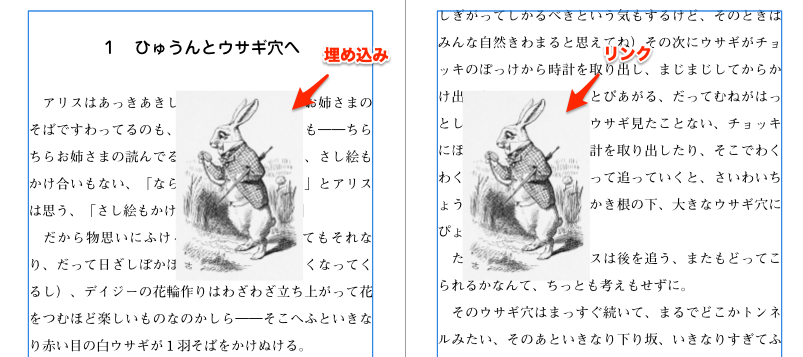
「ドキュメント->リソースマネージャー…」を選択。
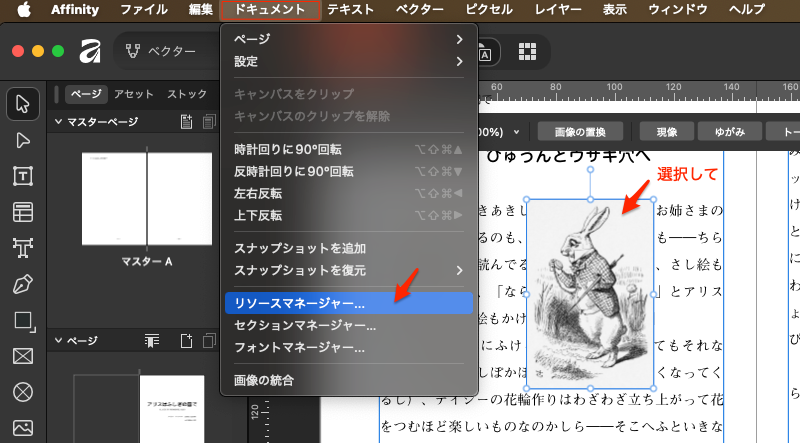
選択した、この2つの画像を「リソースマネージャー」で見てみると、上の配置が「リンク」の場合は下のところに、そのリンク先が表示されている。
埋め込みは配置のところが「埋め込み」になっているのですぐに分かる。
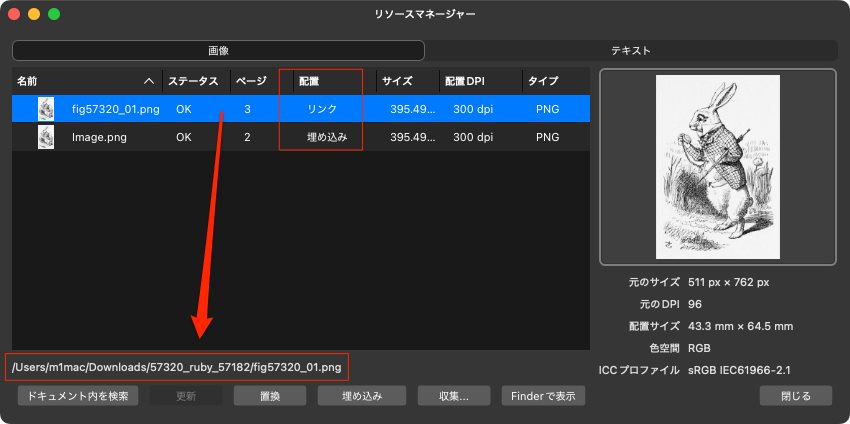
画像をリンクで配置
今回はリンクで配置したものを使用することにする。
選択して、「画像を編集」をクリックすると画像を編集することができる。
その右の「画像の置換」で変更することもできる。
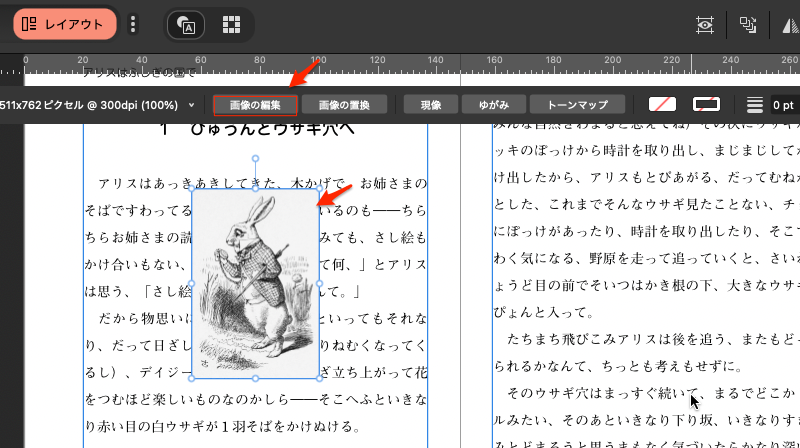
「ベクター」スタジオになっているが、編集内容によって「ピクセル」で編集する必要があるかも。
編集したら保存するか、別名で保存をして、その後上のタブを閉じると消すことができる。
作成中のレイアウトに戻るには左のタブを選択する。
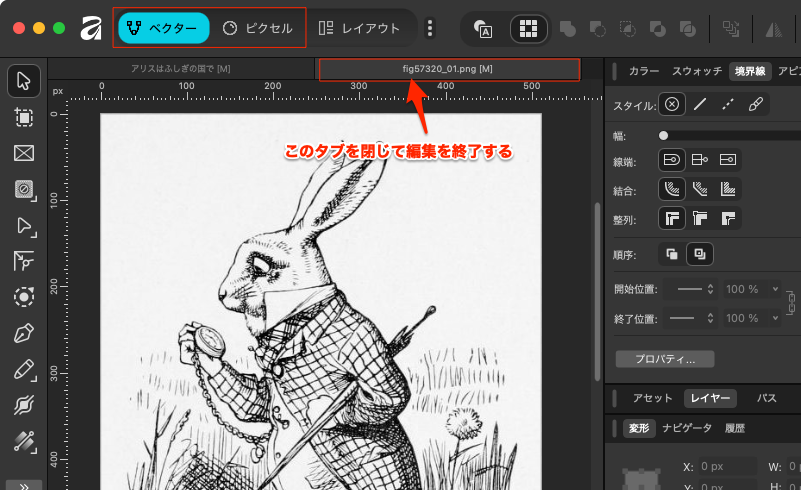
テキストの回り込みを設置する
画像を選択して、メニューから「テキスト->テキストの回り込み->テキストの回り込み設定を表示…」を選択。

正方形、右側を4mm、上を4mmに設定、これは内容によって適宜設定を変更する必要がある。
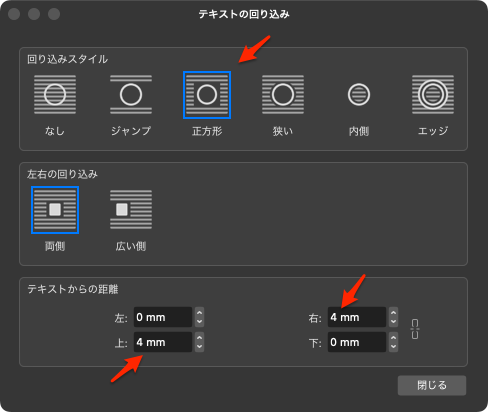
オーバーフローのエラーが出た場合
最後のページに移動、最後のページはメニューの「ドキュメント -> ページ -> 最後のページ」で選択。
最後のページを選択すると、右側に小さい赤色の三角アイコンが表示されているはず、それを「シフト」キーを押しながらクリック。
これで自動的に必要なページが追加される。
ページを削除する
削除するページを選択して右クリック。「ページを削除」を選択。
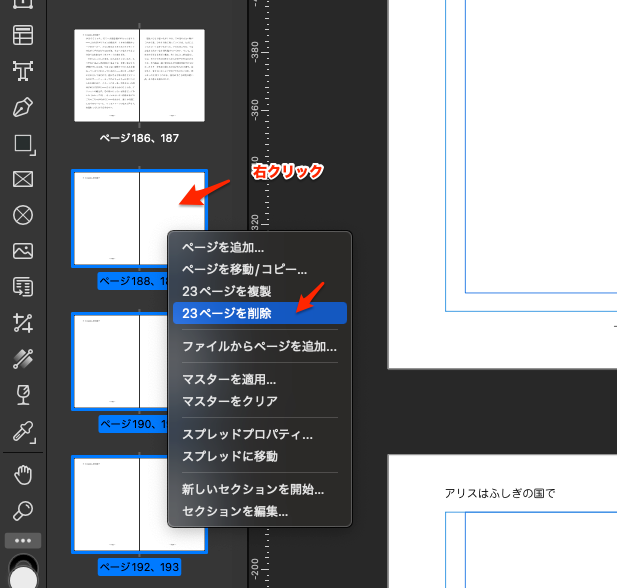
最後の保存を忘れずに。